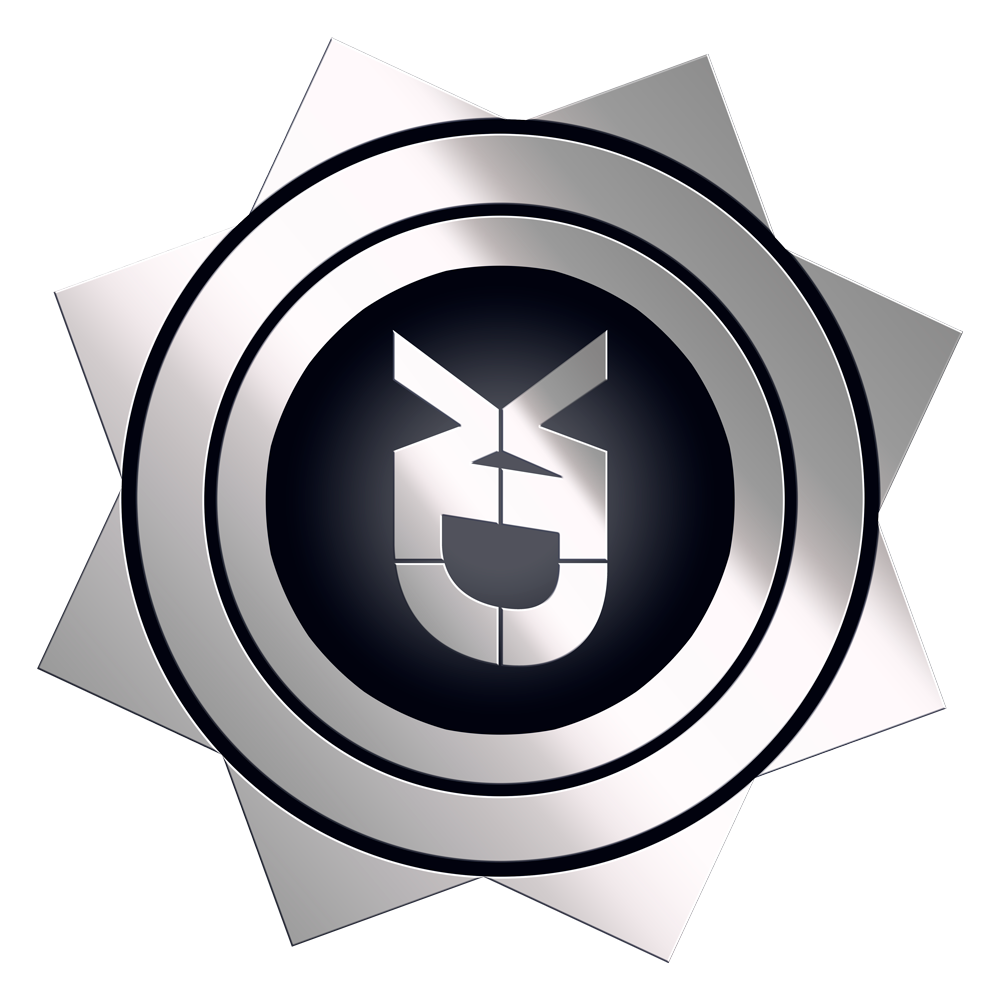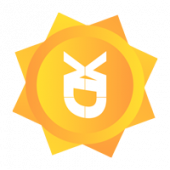Как решить проблему с активацией микрофона по кнопке?
Если после выполнения действий, описанных в данном блоге, Вы не получили никакого результата, то Вы можете выполнить альтернативный вариант, указанный в этой записи.
Данная проблема возникает совершенно случайно, и она не имеет какого-либо подтвержденного решения. Но несмотря на это, Вы можете попробовать выполнить данные действия:
- В настройках голосового чата игры полностью убавьте чувствительность Вашего микрофона и сохраните настройки.
- Зайдите в настройки голосового чата снова и прибавьте чувствительность и громкость микрофона на максимальный уровень. Не забудьте применить изменения.
- Для тестирования результата попробуйте издать громкий звук в микрофон. После этих действий FiveM должен "подцепить" Ваш микрофон.
После проведения вышеуказанной процедуры не забудьте отрегулировать громкость и чувствительность Вашего микрофона, чтобы не мешать другим игрокам громкими звуками.
Эти простые действия обязательно помогут решить Вашу проблему. В случае неблагоприятного исхода, Вы всегда можете написать комментарий в базе знаний, где мы попробуем решить эту проблему вместе.
- Читать далее...
-
- 0 комментариев
- 1 304 просмотра